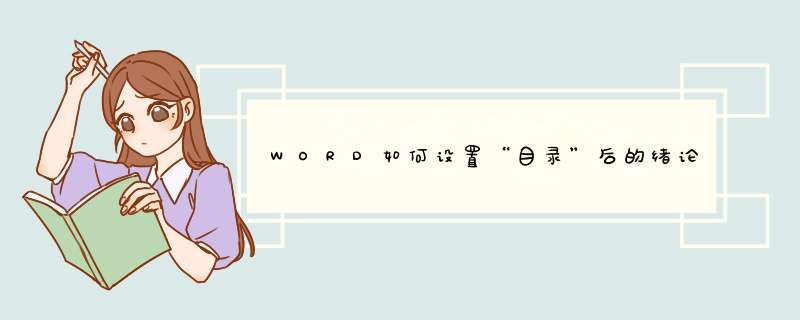
1、首先,在打开的要处理的Word文档的第4页的首部点击一下,再点击顶部的页面布局中的分隔符,之后,在分页符的下拉菜单中点击分节符中的下一页。
2、然后,在Word文档的第4页的页脚处点击一下,再点击工具菜单中的链接到前一条页眉的图标。
3、接着,点击工具菜单中的页码,在d出的下拉菜单中点击设置页码格式。
4、之后,在d出的页码格式的小窗口中设置起始页码为1,再点击确定按钮。
5、最后,点击顶部工具菜单中的页码,在下拉菜单中点击页面底端,再在右侧的菜单中点击普通数字2即可。
1、先将需要修改目录页码的文档打开。
2、打开了文档之后,将鼠标点击一下目录界面,进入到目录编辑状态,在编辑状态里面点击更新目录这个选项。
3、在d出来的选项里面,点击编辑域进入到下一个窗口。
4、接着在d出来的更新目录里面勾选只更新页码,点击确定即可。
欢迎分享,转载请注明来源:内存溢出

 微信扫一扫
微信扫一扫
 支付宝扫一扫
支付宝扫一扫
评论列表(0条)